時間:2023-12-04 來源:互聯網 瀏覽量:
在日常使用華碩電腦的過程中,有時候我們可能會遇到電腦顯示激活Windows的提示問題,這種情況下,我們需要尋找解決方法來解決這一問題。華碩電腦作為一款知名的電腦品牌,其操作係統往往是預裝的Windows係統。當我們遭遇激活Windows的提示時,我們需要采取一些措施來解決這一問題,確保我們能夠正常使用電腦。接下來我們將探討一些解決華碩電腦顯示激活Windows問題的方法。
具體步驟:
1.點擊主頁麵左下角的【開始】圖標。
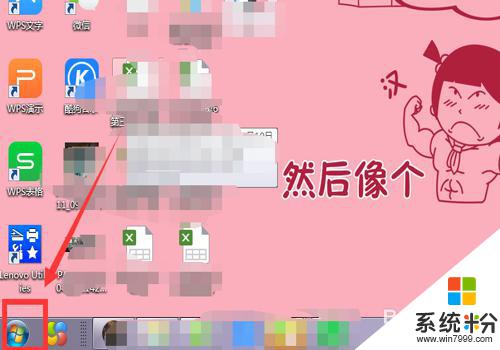
2.選中【計算機】。
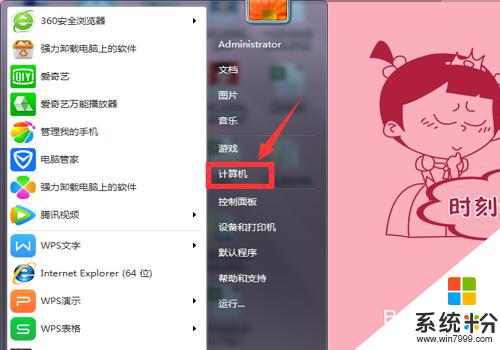
3.在彈出的頁麵,選中【係統屬性】。
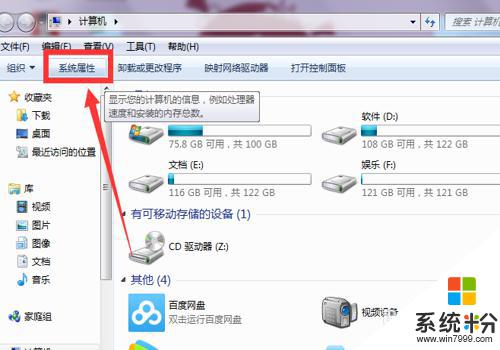
4.在係統屬性下拉頁麵最後找到【Windows激活】。
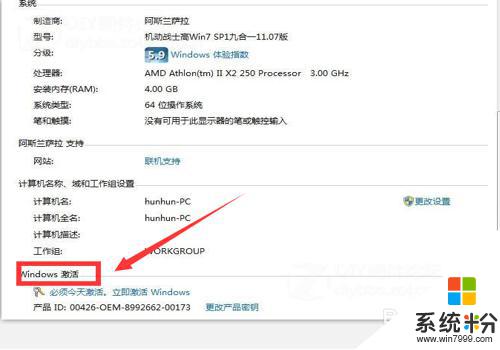
5.選擇下方的【必須今天激活,激活Windows】。
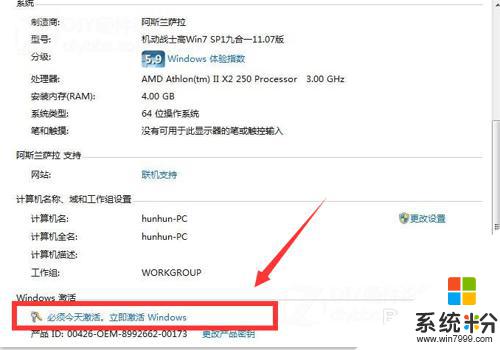
6.在彈出界麵,根據提示,輸入【密匙】。
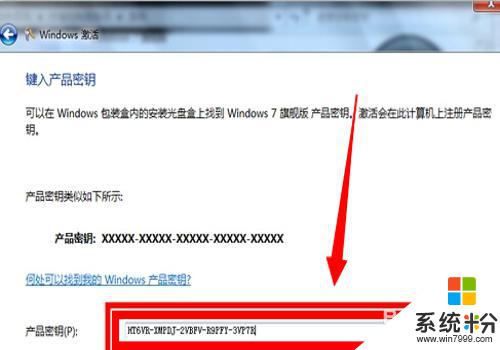
7.進入屬【正在激活狀態】
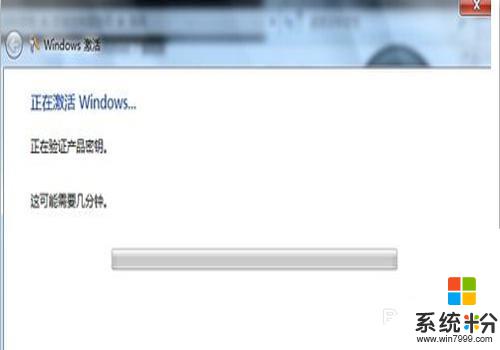
8.在激活完成後,彈出的提示對話框中選中【是】。
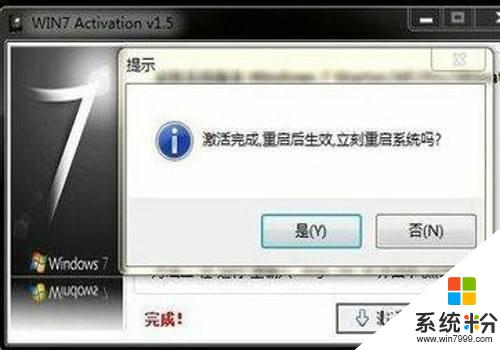
9.重啟電腦後,再次查看,顯示【Windows已激活】,就成功了。
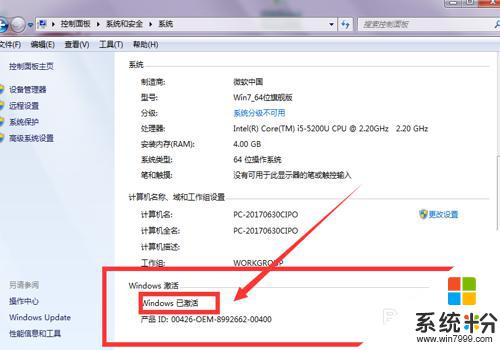
10.總結:1、點擊主頁麵左下角的【開始】圖標。2、選中【計算機】。3、在彈出的頁麵,選中【係統屬性】。4、在係統屬性下拉頁麵最後找到【Windows激活】。5、選擇下方的【必須今天激活,激活Windows】。6、在彈出界麵,根據提示,輸入【密匙】。7、進入屬【正在激活狀態】8、在激活完成後,彈出的提示對話框中選中【是】。
9、重啟電腦後,再次查看,顯示【Windows已激活】,就成功了。
以上是華碩電腦激活Windows的全部內容,如有需要,您可以按照本文的步驟進行操作,希望對您有所幫助。